Het creëren van een diepe en sombere nachtsfeer kan je afbeelding of project dat beetje extra geven. Met de juiste techniek kun je jouw karakter effectief in een donkere steeg plaatsen en zo een intense atmosfeer creëren. Gabor laat je in deze tutorial zien hoe je met eenvoudige stappen een indrukwekkende nachtscène ontwikkelt. Laten we meteen in de details duiken.
Belangrijkste inzichten
- Je kunt eenvoudig met kleurvlakken werken om de gewenste sfeer te creëren.
- Een zachte kwast is cruciaal om authentieke licht- en schaduweffecten te bereiken.
- Het is belangrijk om bepaalde delen van de achtergrond naar voren te laten komen om diepte te creëren.
Stapsgewijze handleiding
Om een indrukwekkende nachtsfeer te creëren, volg je deze stappen:
Begin eerst met je beeldbewerkingssoftware. De eerste stap is het maken van een aanpassingslaag waarmee je de kleuren van je afbeelding kunt aanpassen. Om dit te doen, klik op “Aanpassingslaag” en kies de optie “Kleurvlak”. Hier kies je voor een diep zwart, dat de basis van je nachtsfeer zal vormen. Bevestig je keuze met “OK”.

In de volgende stap heb je al een kleurvlak gemaakt, dat automatisch een masker bevat. Dit betekent dat je afbeelding in eerste instantie helemaal zwart is. Nu is het tijd om het effect op bepaalde delen van je afbeelding toe te passen. Hiervoor gebruik je een zachte kwast. De kwast moet een grote en zachte hardheid hebben, zodat de overgangen zacht lijken. Je kunt bijvoorbeeld een kwastgrootte van 1000 kiezen. Verlaag de dekking van de kwast tot ongeveer 50% voor een fijne controle over de bewerking. Zorg ervoor dat zwart als voorgrondkleur is ingesteld.
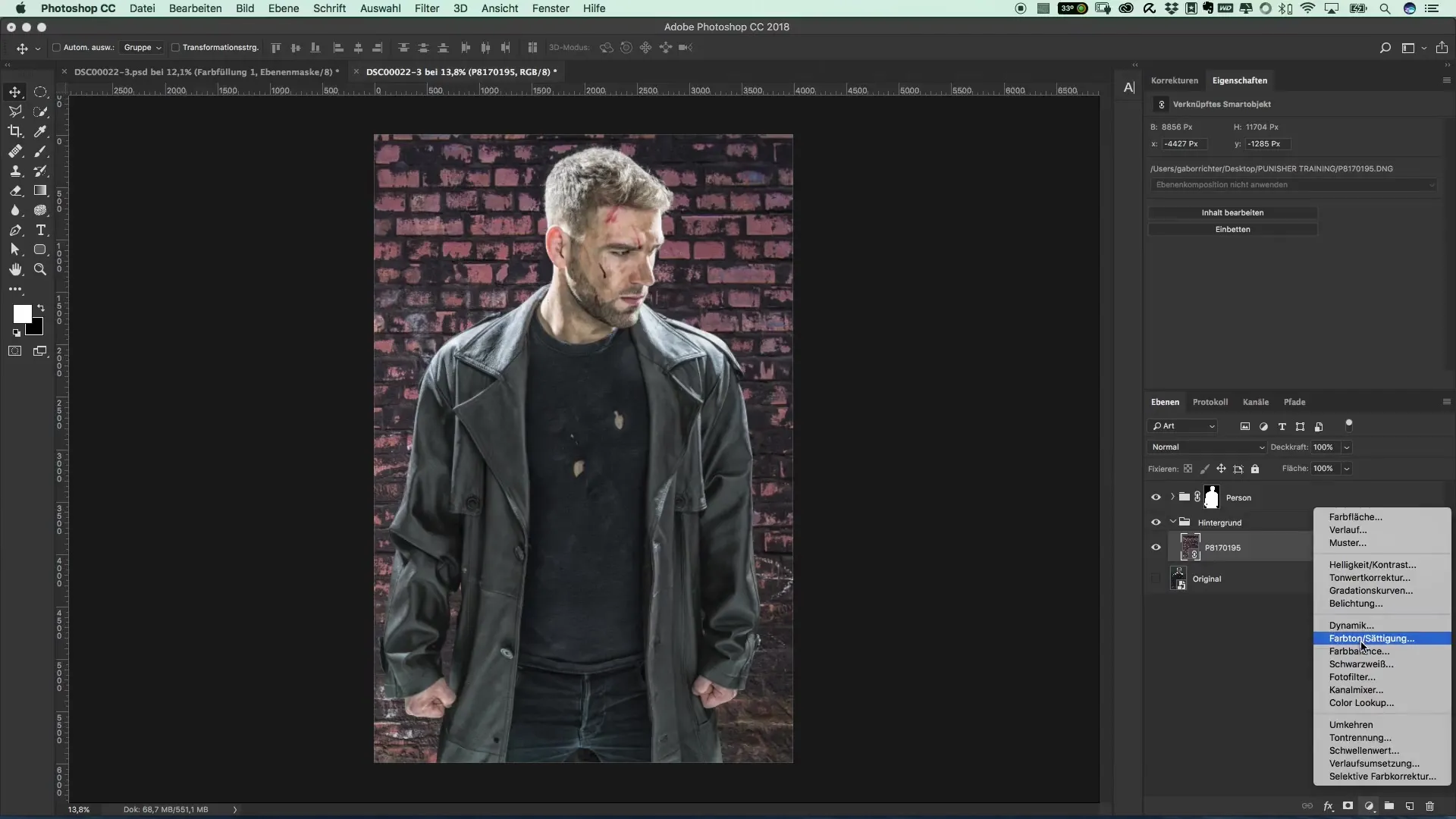
Begin nu voorzichtig te schilderen over het gebied dat je wilt benadrukken. Doe dit langzaam en zorg ervoor dat je de achtergrond gelijkmatig blootlegt. Je kunt meerdere keren over dezelfde plek gaan om de intensiteit van het licht te verhogen. Zorg ervoor dat je niet te veel in één keer verwijdert. Als je tevreden bent, zie je hoe de achtergrond langzaam tevoorschijn komt.
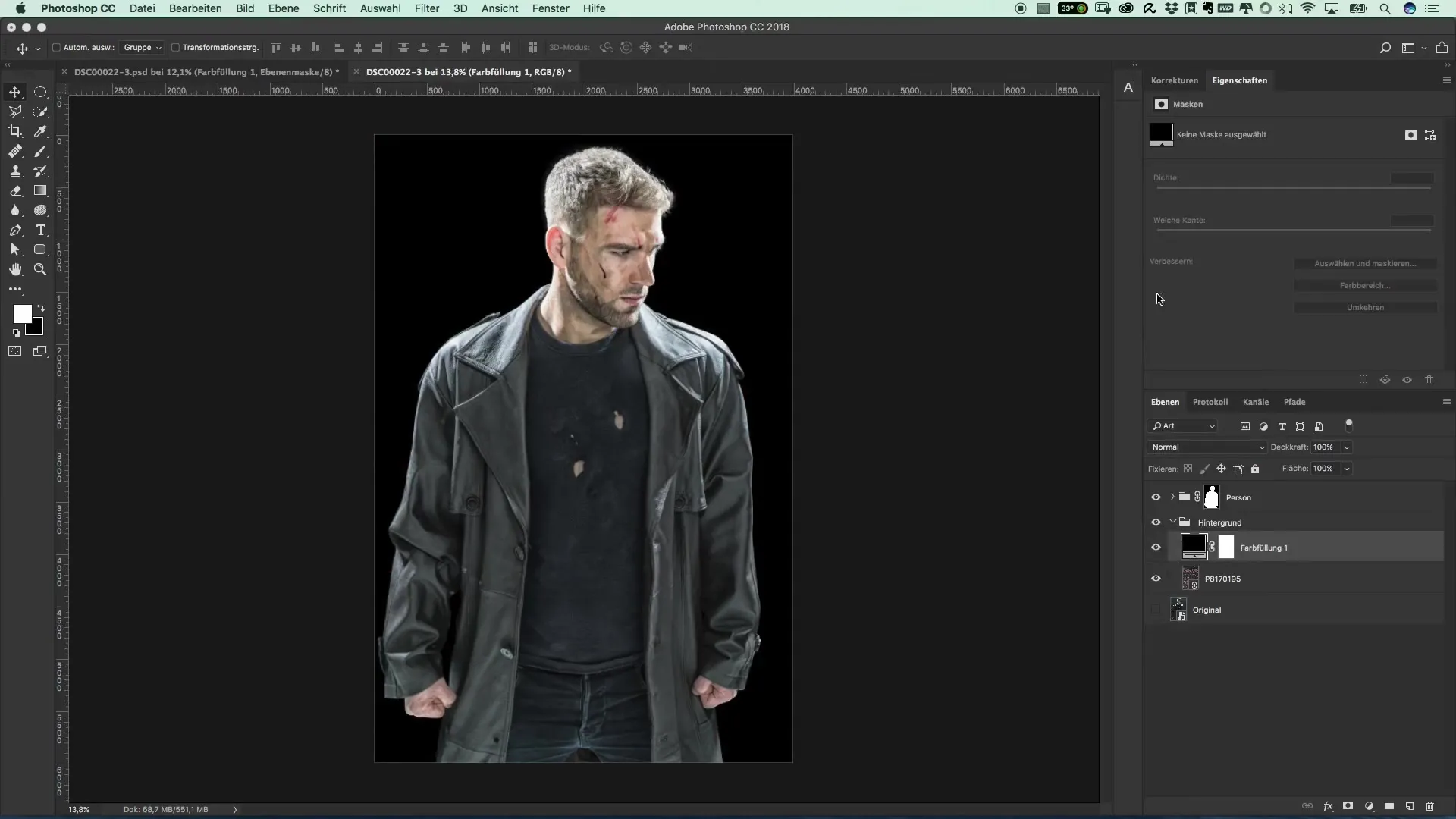
Nu is het tijd om ook de andere zijden van de afbeelding te bewerken. Hier is een kleine ingreep voldoende. Je wilt slechts minimaal licht toevoegen om de dageraad in de nacht weer te geven. Dit zorgt voor een evenwichtige lichtsfeer in de afbeelding.
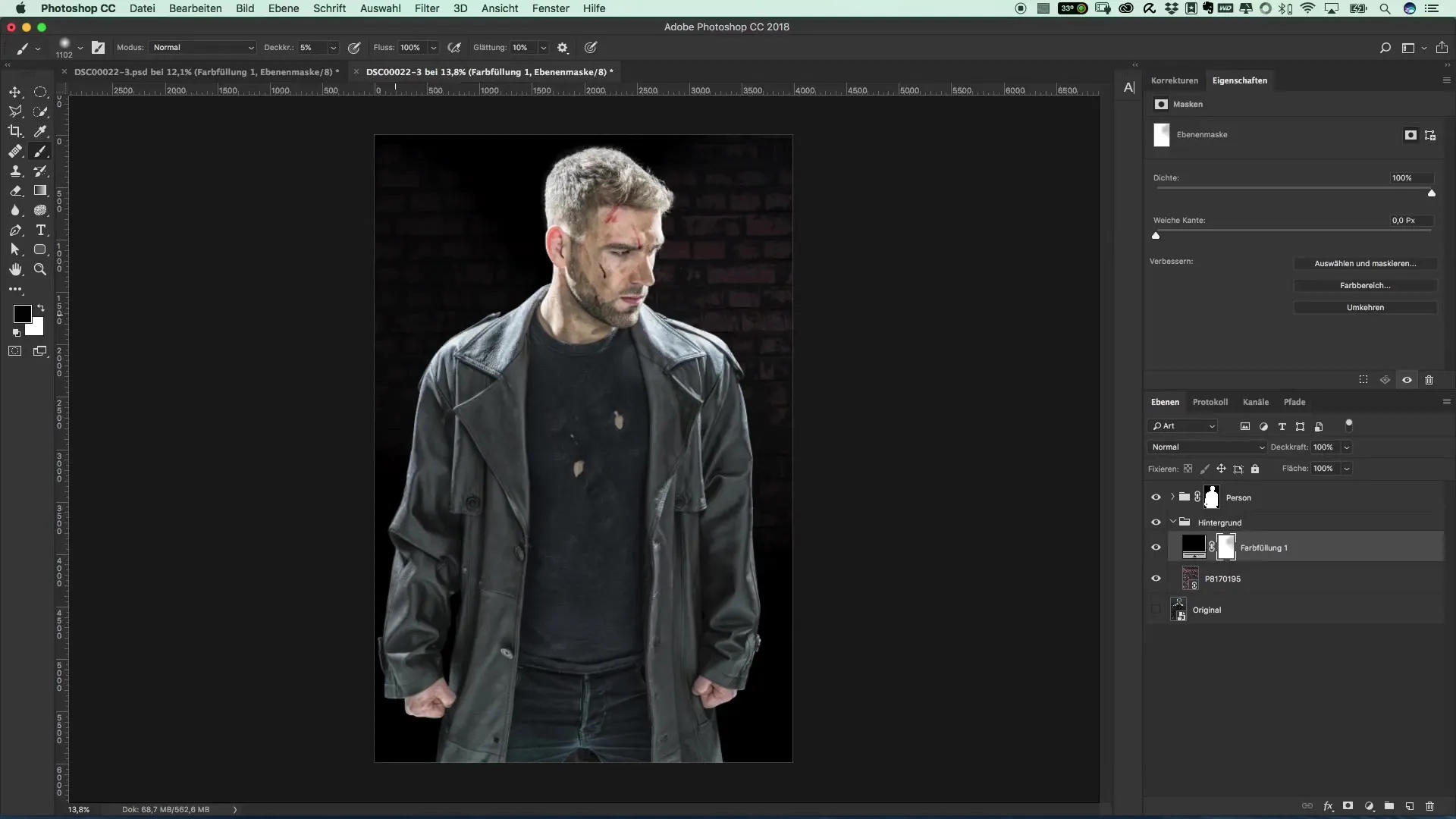
Nadat je de eerste aanpassingen hebt gemaakt, is het belangrijk om naar het geheel te kijken. Je zult opmerken dat de achtergrond misschien niet meer goed harmonieert met het karakter. Maar maak je geen zorgen, je bent nog niet aan het einde. De bewerkte sfeer biedt een perfect sombere basis die nog verder kan worden verfijnd.

Met deze aanpassingen in de achtergrond zou de focus nu op het karakter moeten liggen. Om ervoor te zorgen dat je afbeelding harmonieus lijkt, let op de lichtsfeer. In de volgende stappen kun je experimenteren met verdere helderheids- en contrast effecten. Enkele subtiele aanpassingen kunnen hier het beslissende verschil maken.
Als je nu tevreden bent met de sfeer, is dat het kader voor je finale bewerking. Het karakter zal nu bij de volgende bewerkingsfase nog meer worden benadrukt, en je kunt werken met verdere effecten en verfijningen.
Samenvatting – Populaire filmposters en cinema-effecten: De stijl van The Punisher – 12 nachtsfeer creëren
In deze handleiding heb je geleerd hoe je effectieve technieken kunt toepassen om een fascinerende nachtsfeer te creëren. Met kleurvlakken en een zachte kwast kun je dieper atmosferische effecten bereiken en je afbeelding meer diepte geven. Neem de tijd voor je aanpassingen en experimenteer met verschillende lichtsferen.
Veelgestelde vragen
Hoe maak ik een aanpassingslaag in mijn software?Ga naar “Aanpassingslagen” en kies “Kleurvlak”.
Wat is het voordeel van een masker in het kleurvlak?Het masker stelt je in staat om bepaalde delen van de afbeelding zichtbaar te maken, terwijl andere verborgen blijven.
Hoe kan ik de kwastgrootte aanpassen?Je kunt de kwastgrootte in de kwastinstellingen aanpassen.
Hoe verlaag ik de dekking van de kwast?In de kwastinstellingen kun je de dekking op een gewenste waarde zoals bijvoorbeeld 50% instellen.
Wat zijn goede kleuren voor een nachtsfeer?Een diep zwart is ideaal, gecombineerd met donkere blauwtinten of grijstinten voor accenten.


